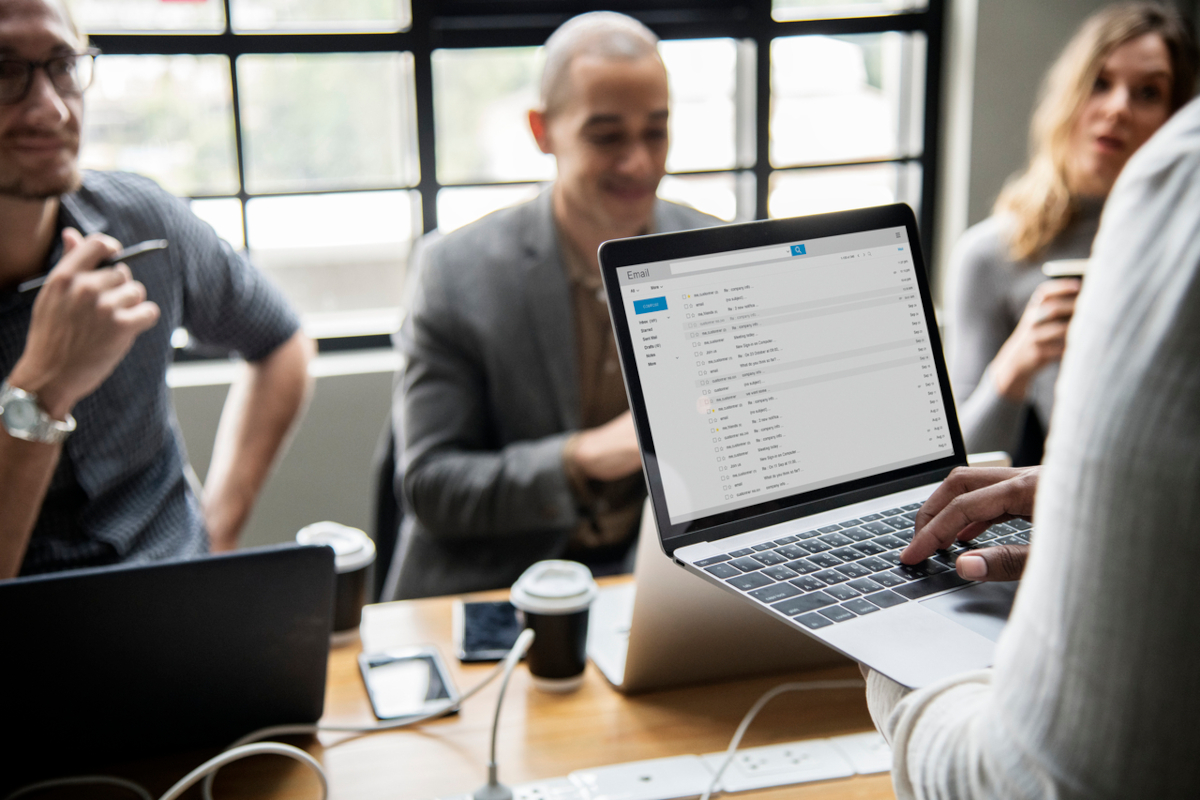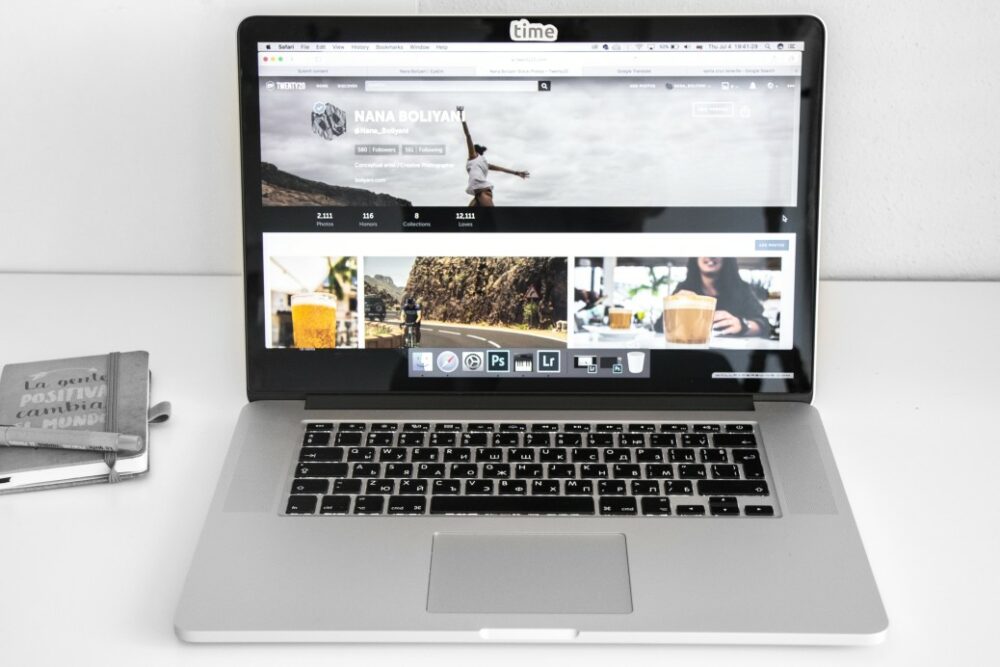Dans cet article, nous allons vous expliquer comment se connecter à un autre compte Hotmail. Vous êtes peut-être un professionnel gérant plusieurs comptes de messagerie pour différentes raisons. Quelle que soit la raison, nous allons vous guider étape par étape pour vous aider à accéder facilement et en toute sécurité à un autre compte Hotmail.
Accéder à la plateforme Outlook.com
Pour commencer, il est important de comprendre que Hotmail a été remplacé par Outlook.com en 2013. Ainsi, pour accéder à un compte Hotmail, il faut désormais passer par Outlook.com.
Rendez-vous donc sur le site Outlook.com pour accéder à la plateforme de messagerie. Vous trouverez en haut à droite de la page d’accueil un bouton « Se connecter ». Cliquez dessus pour accéder à la page de connexion.
Se déconnecter de votre compte actuel
Si vous êtes déjà connecté à un compte Hotmail ou Outlook.com, vous devrez vous déconnecter avant de pouvoir vous connecter à un autre compte. Pour cela, suivez les étapes ci-dessous :
- Cliquez sur votre photo de profil en haut à droite de l’écran.
- Dans le menu déroulant, cliquez sur « Se déconnecter ».
- Vous serez redirigé vers la page d’accueil d’Outlook.com.
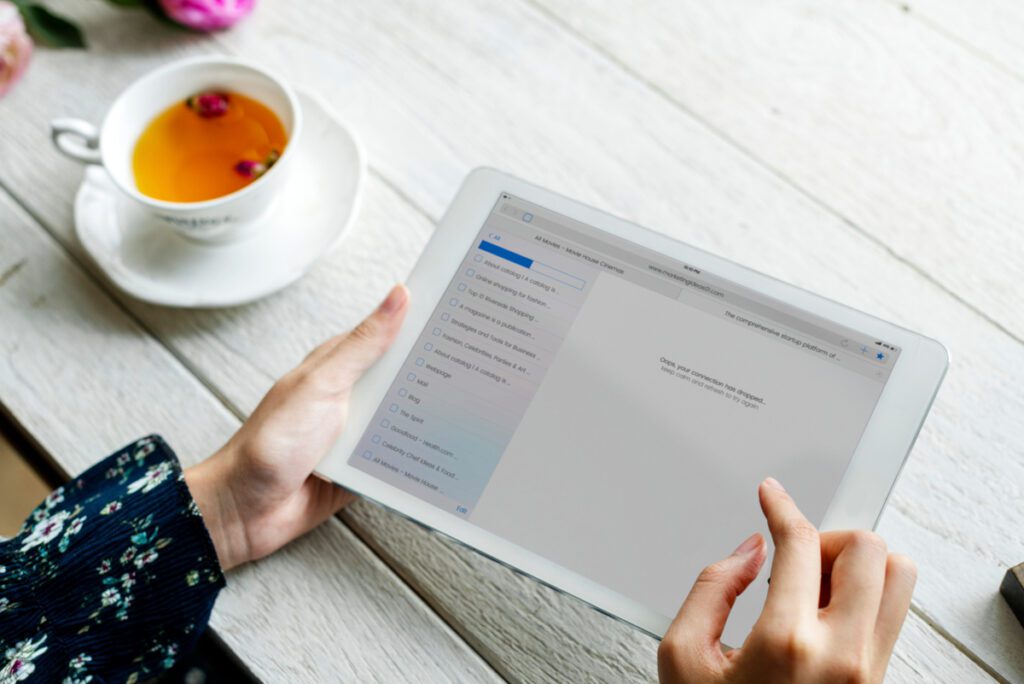
Se connecter à un autre compte Hotmail
Une fois déconnecté de votre compte actuel, vous pouvez maintenant vous connecter à un autre compte Hotmail en suivant ces étapes :
- Cliquez sur le bouton « Se connecter » en haut à droite de la page d’accueil d’Outlook.com.
- Entrez l’adresse e-mail ou le numéro de téléphone du compte Hotmail auquel vous souhaitez vous connecter, puis cliquez sur « Suivant ».
- Saisissez le mot de passe associé à ce compte, puis cliquez sur « Se connecter ».
Astuce : Si vous avez oublié le mot de passe du compte auquel vous souhaitez vous connecter, cliquez sur « Mot de passe oublié ? » et suivez les instructions à l’écran pour réinitialiser votre mot de passe.
Gérer plusieurs comptes Hotmail simultanément
Si vous devez gérer plusieurs comptes Hotmail en même temps, vous pouvez le faire en utilisant des fenêtres de navigation privée ou en ajoutant plusieurs profils dans votre navigateur.
La plupart des navigateurs offrent un mode de navigation privée qui vous permet de naviguer sans enregistrer d’historique ni de cookies. Vous pouvez ainsi vous connecter à un autre compte Hotmail sans avoir besoin de vous déconnecter de votre compte actuel.
Pour ouvrir une fenêtre de navigation privée, suivez les étapes ci-dessous en fonction de votre navigateur :
- Google Chrome : Cliquez sur le menu en haut à droite (les trois points verticaux), puis choisissez « Nouvelle fenêtre de navigation privée ».
- Mozilla Firefox : Cliquez sur le menu en haut à droite (les trois barres horizontales), puis choisissez « Nouvelle fenêtre privée ».
- Safari : Dans la barre de menu en haut de l’écran, cliquez sur « Fichier », puis choisissez « Nouvelle fenêtre privée ».
Une fois la fenêtre de navigation privée ouverte, rendez-vous sur Outlook.com et connectez-vous à un autre compte Hotmail comme expliqué précédemment.
Certains navigateurs, comme Google Chrome et Mozilla Firefox, permettent de créer plusieurs profils utilisateur. Chaque profil a ses propres paramètres, extensions, favoris et historique, ce qui vous permet de vous connecter à différents comptes Hotmail simultanément.
Pour ajouter un profil dans Google Chrome, suivez ces étapes :
- Cliquez sur l’icône de profil en haut à droite de la fenêtre (à côté des trois points verticaux).
- Cliquez sur « Ajouter » dans la section « Autres personnes ».
- Choisissez un nom et une image pour le nouveau profil, puis cliquez sur « Ajouter ».
Pour ajouter un profil dans Mozilla Firefox, suivez ces étapes :
- Ouvrez le menu en haut à droite (les trois barres horizontales), puis cliquez sur « Se connecter à Firefox ».
- Cliquez sur « Créer un compte » et suivez les instructions à l’écran pour créer un nouveau profil.
Après avoir créé un nouveau profil, vous pouvez vous connecter à un autre compte Hotmail en suivant les étapes décrites précédemment.
En suivant les conseils de cet article, vous devriez désormais être en mesure de vous connecter à un autre compte Hotmail en toute simplicité. Que ce soit en vous déconnectant de votre compte actuel, en utilisant la navigation privée ou en ajoutant des profils supplémentaires à votre navigateur, ces méthodes vous permettront de gérer efficacement plusieurs comptes Hotmail en parallèle.